TIO 사용 방법 – Linux와 직렬 장치에 연결
일련의 데이터 연결은 “구식”연결 방법입니다. 그리고 오래되었을 수도 있지만, 무대 뒤에서 얼마나 많은 장치가 직렬을 사용하는지 알게 된 것에 놀랄 것입니다. 텔레비전, 테스트 장비 (일부 다중 미터에는 직렬 포트가 있습니다) 및 홈 자동화 제품에는 회로 보드에 직렬 구운 제품이 있습니다.
Linux에서 직렬 장치에 액세스하는 것은 일반적으로 화면과 같은 명령을 사용하여 달성됩니다. 그러나 Linux에는 항상 다른 옵션이 있습니다. 나는 사용했다 티오 수년 동안 마이크로 컨트롤러 컬렉션과 함께. 왜? 그것은 단지 작동하고 사용하기 쉽기 때문입니다.
Windows 사용자, 여기 있습니다 또 다른 방법 Windows 11 및 Windows 10에서 직렬 연결을 만드는 데 도움이됩니다.
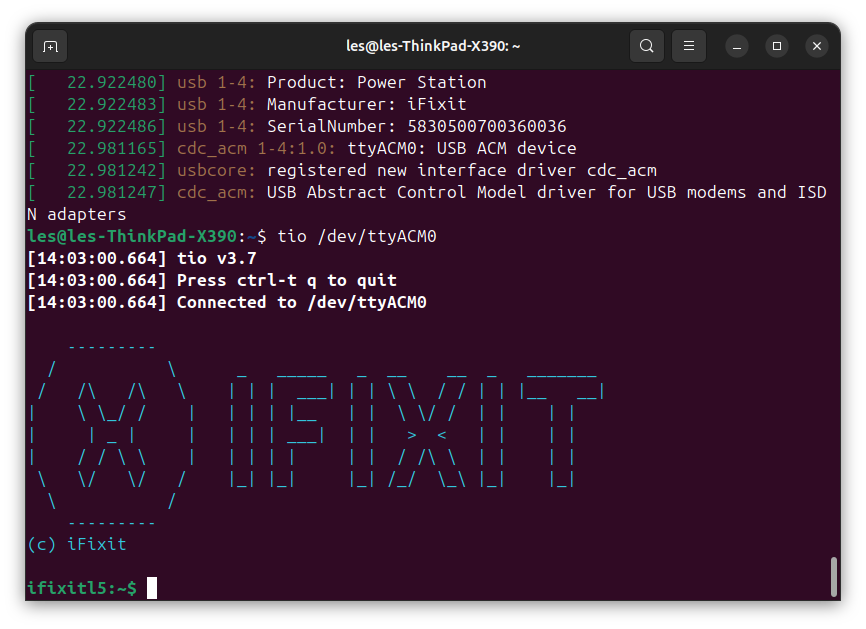
나는 주위를 해킹 할 때 tio를 사용했습니다 ifixit 휴대용 납땜 스테이션. 나는 Tio가 연쇄 연결의 짧은 작업을 만들어 스마트 납땜 인두의 후드를 볼 수 있다는 것을 알았습니다.
이 방법에서는 기본 설정으로 빠른 설정으로 TIO를 설치하고 사용하는 방법을 보여줍니다. 라즈베리 파이 피코 2 직렬 장치 인 데모. 그런 다음 나중에 분석을 위해 모든 직렬 데이터를 텍스트 파일에 로그인하는 방법을 배우기 전에 특정 보드 속도의 보드에 연결 설정을 지정합니다.
이 방법을 따라하려면 다음이 필요합니다.
- 우분투를 실행하는 컴퓨터
- Raspberry Pi Pico 2 (또는 Pico / Pico W)
- DHT11 온도 센서
- 반 크기의 브레드 보드
- 3 x 남성 대 남성 점퍼 와이어
패키지 관리자를 통해 TIO 설치
우리는 Ubuntu 24.04를 실행하는 노트북에 Tio를 설치하고 있습니다. Debian 기반 Linux 배포의 대부분에도 동일한 지침이 적용됩니다. 다른 Linux 배포판의 경우 TIO를 사용할 수 있으므로 패키지 관리자를 확인하십시오.
1. 터미널을 열고 리포지토리 목록을 업데이트 한 다음 시스템 업그레이드를 실행하십시오. 업데이트 부분은 필수적이므로 최신 패키지 목록을 얻을 수 있습니다. 업그레이드는 모든 소프트웨어가 최신 상태인지 확인하기 위해 좋은 하우스 키핑입니다. 업그레이드를 확인하라는 메시지가 표시되면 Y를 누릅니다.
sudo apt update
sudo apt upgrade2. TIO를 설치하십시오.
sudo apt install tio빠른 데모 회로
이를 위해 DHT11 온도 센서를 사용하여 현재 온도를 읽고 파이썬 쉘에 인쇄하는 빠른 Raspberry Pi Pio 2 데모를 준비했습니다. 출력은 직렬 연결을 통해 읽을 것입니다. 이 작업을 수행 할 필요는 없습니다. 컴퓨터에 연결하는 직렬 장치에서 여전히 작동하는 방법. 그러나이 빠른 데모 회로를 사용하면 TIO가 사용되는 일반적인 시나리오를 보여줄 수 있습니다.
당신이 필요로하는 방법 의이 부분에 대해
- Raspberry Pi Pico 2 또는 Raspberry Pi Pico
- DHT11 온도 및 습도 센서
- 반 크기의 브레드 보드
- 3 x 남성에서 수컷 점퍼 와이어
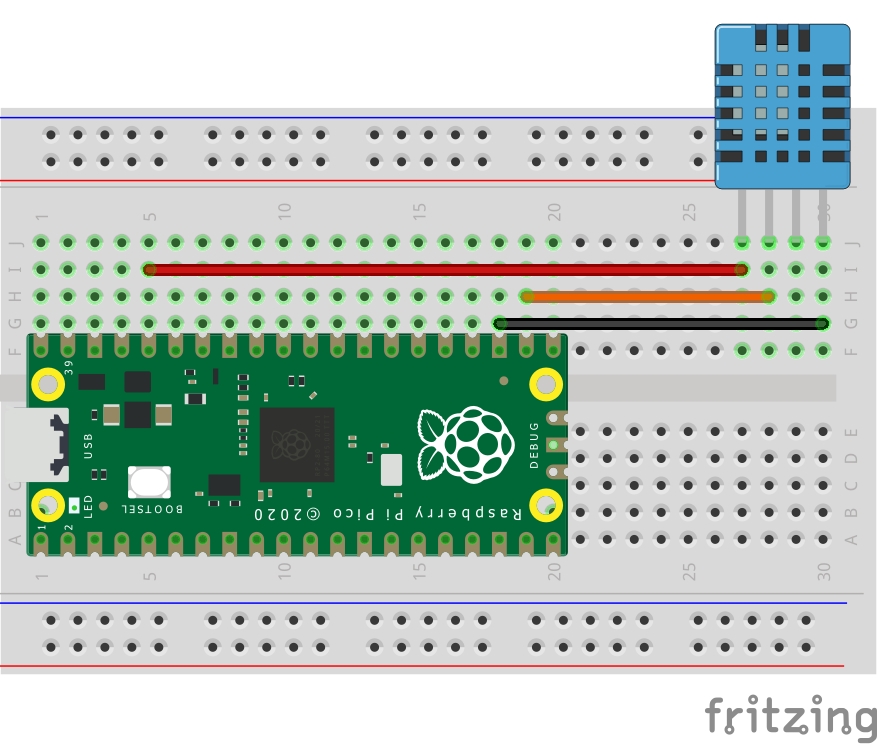
이 데모의 회로는 간단합니다. 우리는 Pico 2와 DHT11 센서 사이의 전원과 데이터를 연결하고 있습니다. PICO 2는 센서에 전원을 공급하고 데이터 핀은 필요한 데이터를 PICO 2로 보냅니다.
|
라즈베리 피코 2 |
DHT11 |
기능 |
와이어 색상 |
|---|---|---|---|
|
3v3 아웃 |
핀 1 (VDD) |
3v3 전원 |
빨간색 |
|
GPIO 17 |
핀 2 (데이터 |
데이터 아웃 |
주황색 |
|
모든 gnd |
핀 4 (GND) |
접지 (GND) 참조 |
검은색 |
Raspberry Pi Pico가 Micropython을 실행하고 있는지 확인하고 4 단계까지 후속 조치를 취하십시오. 이 방법 그리고 Micropython과 Thonny가 설치됩니다.
1. Thonny를 열고 새 빈 파일을 만듭니다.
2. 코드의 세 가지 라이브러리를 가져옵니다. GPIO, 시간에 연결하는 데 사용되는 PIN은 DHT11을보다 쉽게 작업 할 수있는 추상화 인 코드 DHT의 일시 정지를 제어하기 위해 사용됩니다.
from machine import Pin
import time
import dht 3. 객체, 센서를 생성하여 GPIO 17의 코드와 DHT11을 연결하는 데 사용하십시오. 이 추상화는 DHT11에서 작업하기가 더 쉬워집니다.
sensor = dht.DHT11(Pin(17))4. 내부의 코드를 지속적으로 실행하려면 잠시의 진정한 루프를 만듭니다.
while True:5. 2 초 동안 일시 중지 한 다음 DHT11을 사용하여 읽습니다.
time.sleep(2)
sensor.measure()6. 온도를 가져 와서“온도”라는 물체에 보관하십시오.
temp = sensor.temperature()7. 파이썬 쉘에 메시지를 인쇄 한 다음 문장의 일부로 현재 온도를 인쇄하십시오. 문자열 서식을 사용하여 온도 데이터를 문자열의 올바른 부분에 문자열로 삽입합니다.
print("Temperature Checker")
print('The temperature is:', "{:.1f}ºC\n".format(temp))8. 코드를 Raspberry Pi Pico에 main.py로 저장하십시오. Raspberry Pi Pico가 전원을 켜면 코드가 실행되도록 강요합니다.
완전한 코드 목록
from machine import Pin
import time
import dht
sensor = dht.DHT11(Pin(17))
while True:
time.sleep(2)
sensor.measure()
temp = sensor.temperature()
print("Temperature Checker")
print('The temperature is:', "{:.1f}ºC\n".format(temp))TIO의 기본 설정을 사용합니다
기본 TIO 설정은 종종 작업을 완료하게되며,이를 염두에두고 TIO를 사용하기 쉽습니다. 우리가해야 할 일은 장치 경로와 함께 TIO 명령을 호출하는 것입니다. 그러나 어떻게 장치를 찾을 수 있습니까? Tio는 기능 만 있습니다. 따라서 올바른 직렬 장치를 식별 한 다음 연결하여 TIO를 사용하는 방법을 살펴 보겠습니다. 이 경우 Raspberry Pi Pio 2를 실행하는 Micropython입니다.
1. Thonny를 닫으십시오. Thonny 및 Microcontrollers와 협력하도록 설계된 기타 응용 프로그램에는 자체 직렬 통신 기능이있어 방해 할 수 있습니다.
2. 터미널을 열고 Raspberry Pi Pico가 할당 된 장치 이름을 발견하십시오. 우리의 경우 /dev /ttyacm0 이었지만 다른 것일 수 있습니다.
tio -l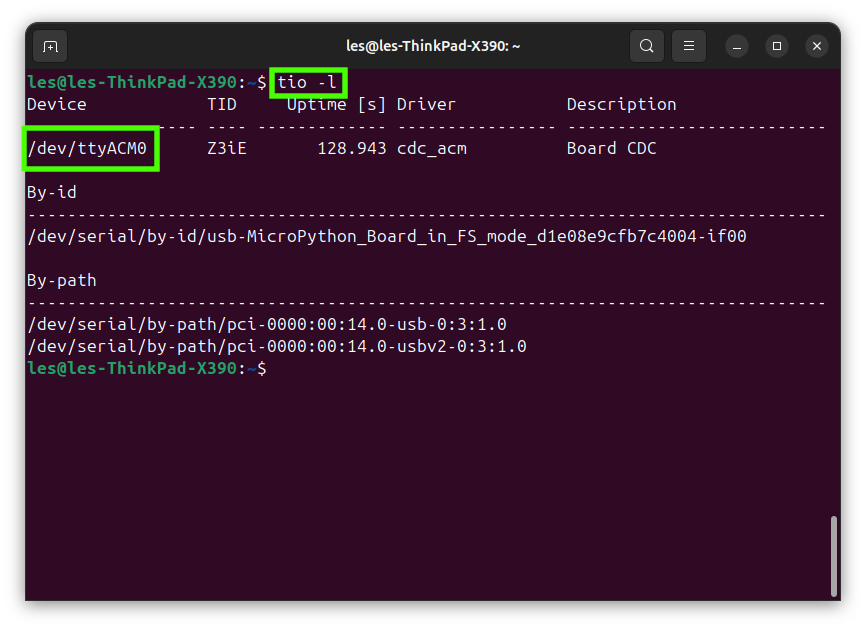
3. Tio를 사용하여 Raspberry Pi Pico에 연결하십시오.
tio /dev/ttyACM04. 이제 터미널의 직렬 출력이 표시되어야합니다. 매 초마다 새로운 온도 판독 값이 화면에 나타납니다. Ctrl + C를 누르면 실행중인 코드가 깨지고 명령을 입력 할 수있는 대화식 파이썬 쉘에 빠지게됩니다.
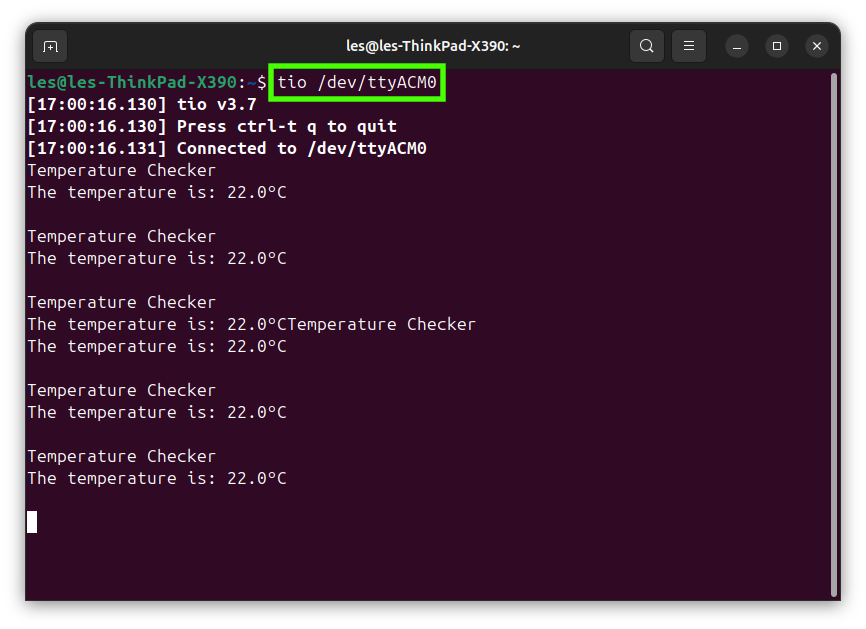
5. TIO를 닫으려면 Ctrl + T를 누른 다음 Q를 누릅니다.
TIO의 목록 명령 TIO -L은 한 번에 연결된 여러 장치를 포함하여 직렬 연결이 가능한 모든 장치를 나열합니다. 여기에는 Raspberry Pi Pico 2와 Arduino Uno가 동시에 연결되어 있습니다.
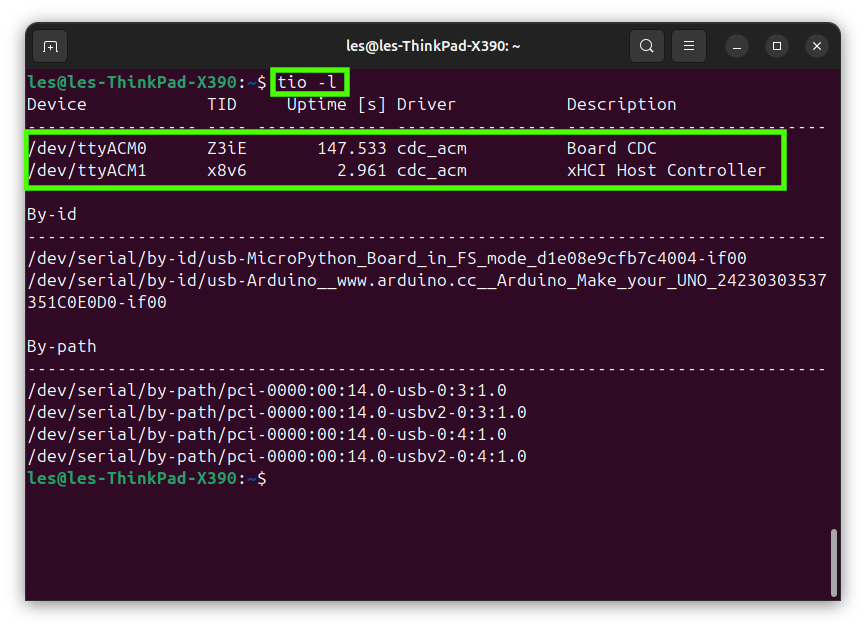
연결 설정을 지정합니다
기본적으로 TIO는 115200 8N1을 사용합니다.
- 115200 : 이것은 데이터가 전달되는 속도 인 보드 속도입니다.
- 8 : 이것은 직렬 장치에서 데이터의 문자를 어떻게 전송하는지 설명하는 데이터베이트입니다.
- N: 이것은 때때로 수표 비트라고 불리는 패리티 비트입니다. 오류 감지에 사용됩니다.
- 1 : 이것은 데이터 스트림이 종료 될 때 효과적으로 식별하는 정지 비트입니다.
115200 보드 비율은 요즘 매우 일반적이며 Arduino에서 새로운 보드에 이르기까지 많은 보드 라즈베리 파이 피코 2
TIO를 사용하면 장치의 요구에 맞게 연결 설정을 지정할 수 있습니다. 이 예에서는 직렬 인터페이스까지 1 초마다 “Tom ‘s Hardware”를 인쇄하기 위해 간단한 Arduino 스케치를 만들었습니다. Arduino 스케치에서 우리는 Baud 요금을 9600으로 하드 코딩했습니다 (Serial.begin (9600)).
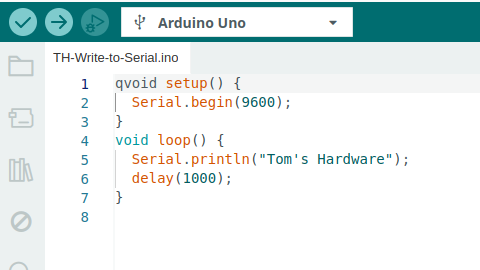
연결 설정을 지정 해야하는 경우이 몇 단계는 참조를위한 것입니다.
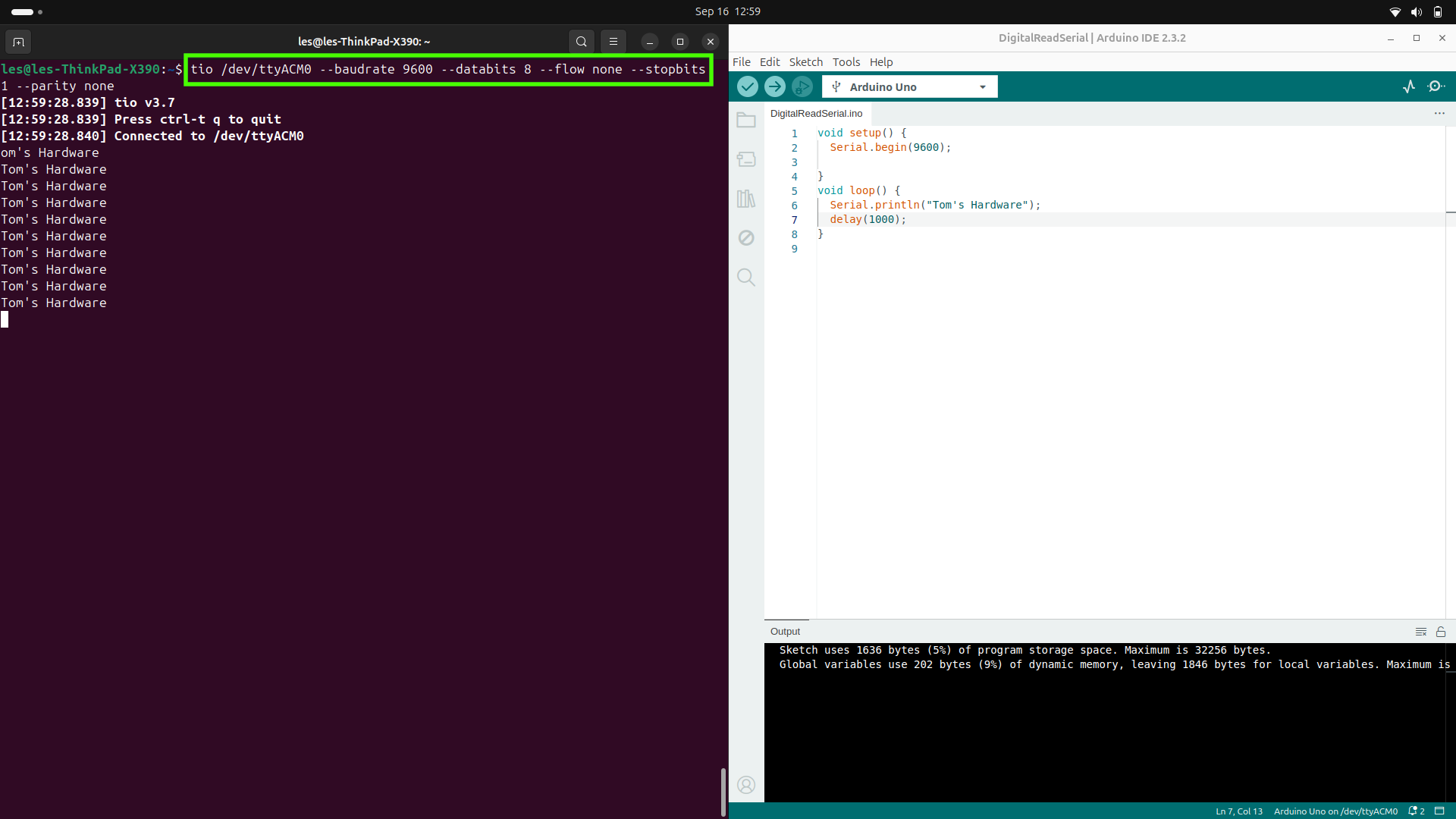
Tio의 Baud 요금을 설정하려면 추가 인수와 함께 명령을 실행해야합니다.
1. 터미널을 열고 인수가있는 TIO를 시작하여 보드 속도를 9600, 데이터베이트로 8로, 플로우로, 비트 1을 멈추고 패리티가 없음으로 설정하십시오.
//암호//
tio /dev /ttyacm0 –Baudrate 9600 – databits 8 – 플로우 없음 – 정점 1 – Parity none
//암호//
2. 라이브 직렬 데이터는 TIO 쉘에 인쇄됩니다. 메시지가 화면을 스크롤하는지 확인하십시오.
3. ctrl + t를 누른 다음 q를 눌러 tio를 종료하고 터미널로 돌아갑니다.
로그 파일에 데이터를 작성합니다
오히려 유용한 기능 중 하나는 TIO 명령을 사용할 때 설정입니다. 문제의 기능은 출력 사본을 로그 파일로 지시합니다.
Raspberry Pi Pio 온도 센서 프로젝트를 사용하여 온도 log.txt라는 텍스트 파일로 출력을 캡처합니다.
1. Linux 터미널에서 두 가지 인수로 Tio를 시작하십시오. 첫 번째는 –log -file로 파일에 대한 전체 경로를 지정합니다 (tio는 존재하지 않으면 파일을 생성하고 기존 파일을 동일한 이름으로 덮어 씁니다). 장치의 경로와 일치하도록 장치 경로를 변경해야합니다.
tio /dev/ttyACM0 –log-file temperature-log.txt -L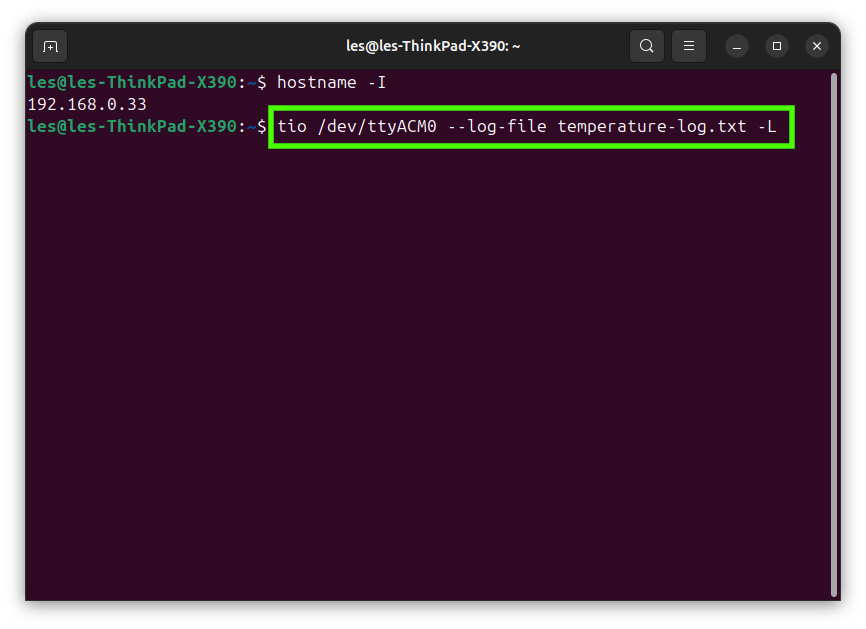
2. 잠시 동안 tio를 실행하십시오필요한 데이터를 수집하기에 충분합니다.
3. ctrl + t를 누른 다음 q를 눌러 tio를 종료하고 터미널로 돌아갑니다.
4. 텍스트 편집기에서 파일을 엽니 다 데이터 로그를 보려면.
5. 해당 인수를 추가하도록 명령을 변경하십시오 기존 로그 파일에 추가됩니다.
tio /dev/ttyACM0 –log-append –log-file temperature-log.txt -L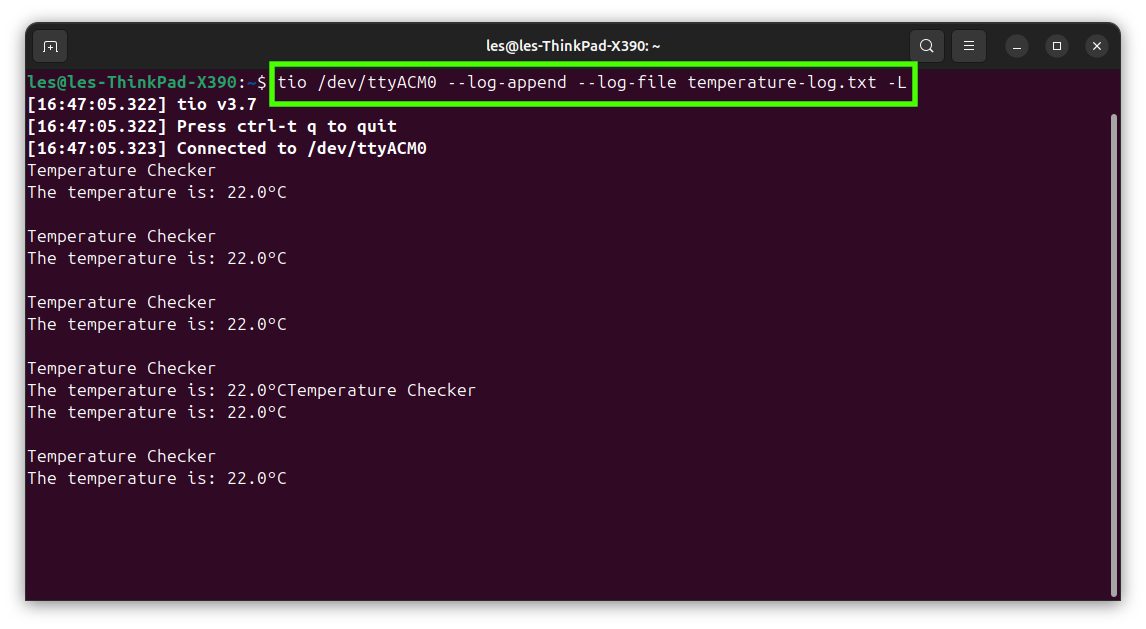
6. 텍스트 파일을 열면 추가 된 데이터가 표시됩니다.
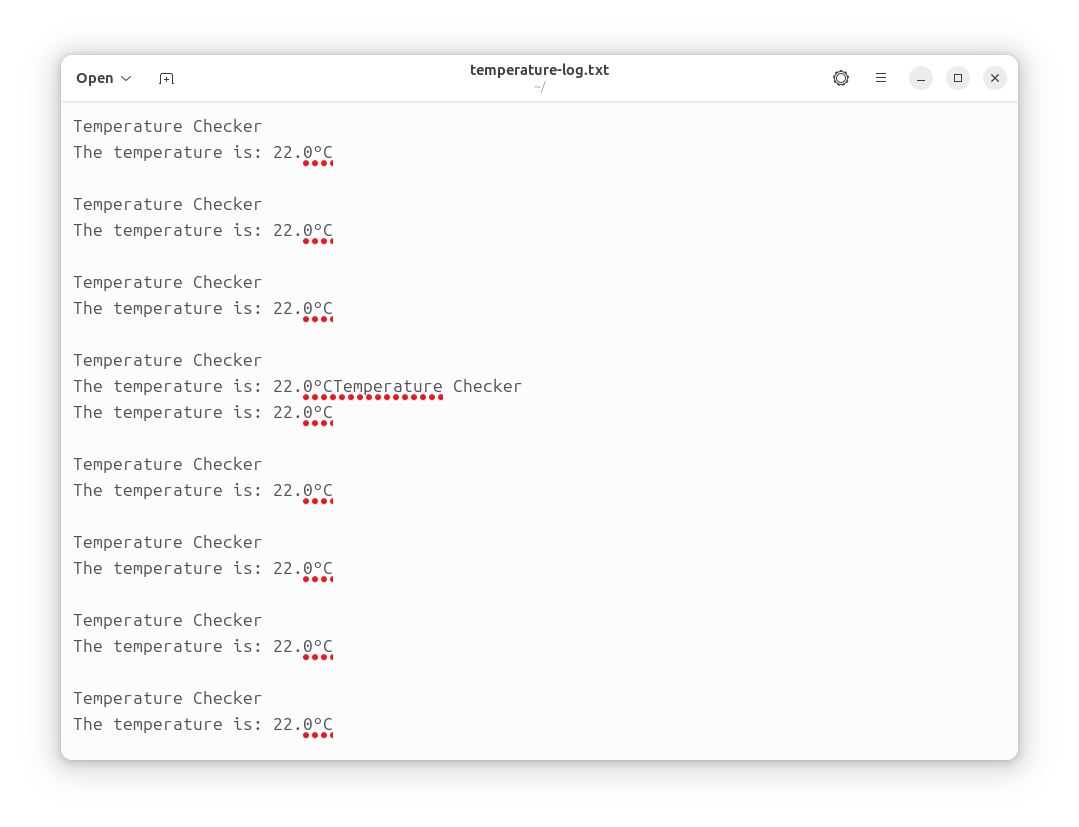
로그 파일에 정확한 시간을 써야한다고 가정 해 봅시다. 이것은 정기적으로 특정 조치가 발생해야한다는 것을 보여 주어야 할 때 유용 할 수 있습니다. 데이터를 로그 파일에 추가하여 각 줄의 시작 부분에 타임 스탬프가 추가되도록 위의 명령을 조정합니다.
7. Linux 터미널에서 이전 인수와 함께 Tio를 시작하고 -t를 시작하여 타임 스탬프를 추가하십시오.
tio /dev/ttyACM0 –log-append –log-file temperature-log.txt -L -t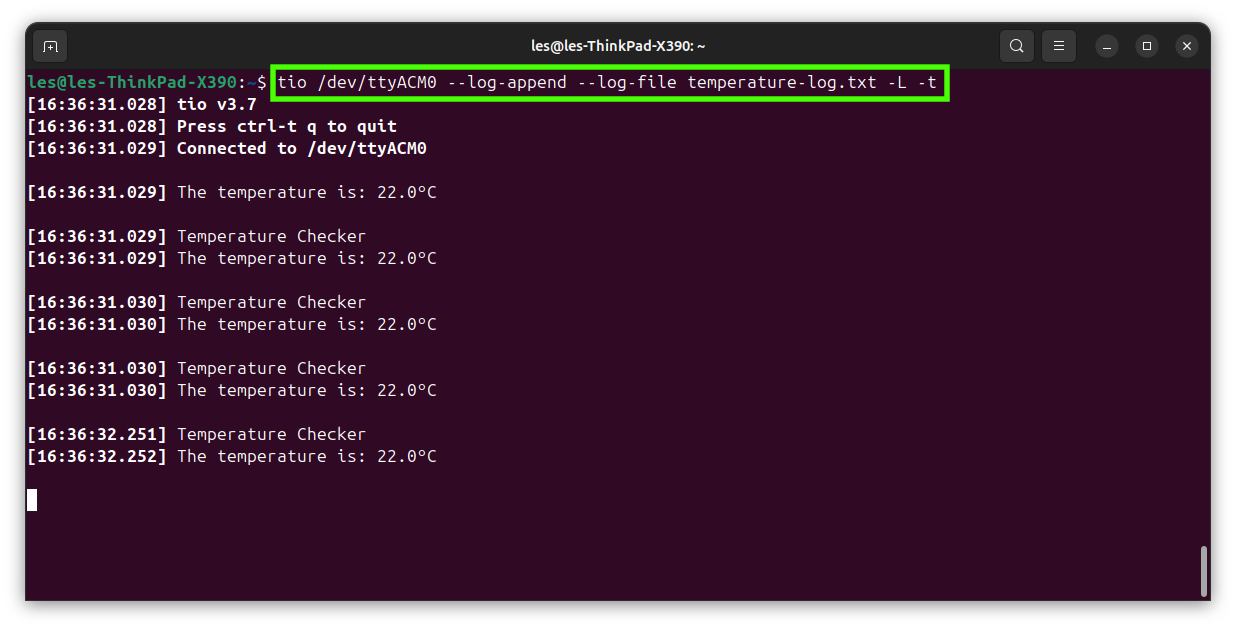
8. ctrl + t를 누른 다음 q를 눌러 tio를 종료하고 터미널로 돌아갑니다.
9. 텍스트 편집기에서 파일을 엽니 다 데이터 로그를 보려면. 타임 스탬프는 각 줄의 시작 부분에서 출력 직전에 표시됩니다.
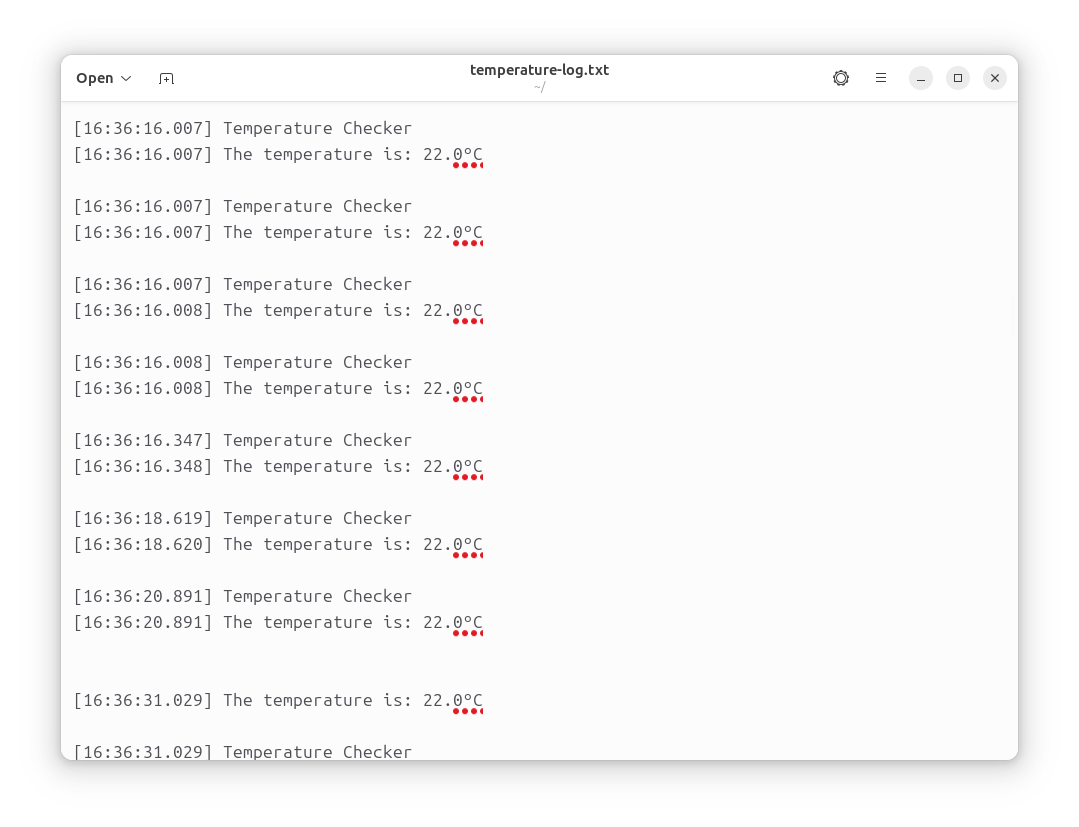
Tio의 고급 기능
Tio에는 실행 중에 사용할 수있는 다양한 기능과 기능이 있습니다. CTRL + T를 누르고 출시 한 다음 다음 키 중 하나를 누르면 기능에 액세스 할 수 있습니다. 우리는 이미 Tio를 종료하는 Ctrl + TQ를 사용했습니다.
CTRL+t ? List available key commands
CTRL+t b Send break
CTRL+t c Show configuration
CTRL+t e Toggle local echo mode
CTRL+t f Toggle log to file
CTRL+t F Flush data I/O buffers
CTRL+t g Toggle serial port line
CTRL+t i Toggle input mode
CTRL+t l Clear screen
CTRL+t L Show line states
CTRL+t m Change mapping of characters on input or output
CTRL+t o Toggle output mode
CTRL+t p Pulse serial port line
CTRL+t q Quit
CTRL+t r Run script
CTRL+t R Execute shell command with I/O redirected to device
CTRL+t s Show statistics
CTRL+t t Toggle line timestamp mode
CTRL+t v Show version
CTRL+t x Send file via Xmodem
CTRL+t y Send file via Ymodem
CTRL+t CTRL+t Send CTRL+t character 













Post Comment